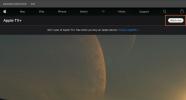Microsoft è ancora desiderosa che tutti eseguano l'aggiornamento a Windows 11, se possibile. E non è solo Microsoft. Vale la pena aggiornare a Windows 11. Se disponi già di un PC o laptop Windows 10, puoi eseguire l'aggiornamento a Windows 11 gratuitamente molto facilmente, ma puoi anche ottenerlo gratuitamente acquistando un nuovo PC o addirittura costruendo un nuovo computer da soli.
Contenuti
- Verifica che il tuo PC sia compatibile
- Esegui l'aggiornamento a Windows 11 gratuitamente utilizzando Windows Update
- Aggiorna a Windows 11 gratuitamente utilizzando l'assistente all'installazione
- Aggiorna a Windows 11 gratuitamente utilizzando Media Creation Tool
- Ottieni Windows 11 "gratis" quando acquisti un nuovo PC
Qualunque sia la tua situazione, ecco come eseguire l'upgrade a Finestre 11 gratuito.
Video consigliati
Facile
15 minuti
Una chiave Windows 10 o un PC o laptop Windows 10
accesso ad Internet
Un'unità USB con almeno 8 GB di spazio libero (opzionale)
Verifica che il tuo PC sia compatibile
Prima di provare ad aggiornare gratuitamente il tuo PC a Windows 11, assicurati che sia compatibile. Avrai bisogno di un PC che supporti Trusted Platform Module (TPM) 2.0 e abbia l'opzione Secure Boot nel tuo BIOS. Deve inoltre soddisfare alcuni requisiti hardware di base.
Per scoprire se il tuo PC è in grado di eseguire Windows 11, cerca Controllo dello stato del PC nella ricerca di Windows ed eseguire l'applicazione corrispondente o controllare Pagina delle specifiche di Windows 11 di Microsoft e confrontalo con il tuo sistema. Se non sei sicuro di quale hardware possiedi, segui questi passaggi per controllare le specifiche del tuo PC.
Esegui l'aggiornamento a Windows 11 gratuitamente utilizzando Windows Update
Se disponi di un PC o laptop Windows 10 pronto per Windows 11, puoi eseguire l'aggiornamento a
Passo 1: Cercare aggiornamento Windows nella barra di ricerca di Windows e seleziona il risultato pertinente.

Passo 2: Se il tuo PC è completamente aggiornato, ci sono buone probabilità che ti stia già inviando l'aggiornamento di Windows 11. Tutto quello che devi fare è selezionare il blu Scarica e installa pulsante per iniziare. Poi basta seguire le istruzioni sullo schermo per completare il tuo

Imparentato
- Come combinare file PDF su Windows, macOS o sul web
- Come abilitare o disabilitare ChatGPT dalla barra delle applicazioni di Windows
- Problemi comuni di Windows 11 e come risolverli

Aggiorna a Windows 11 gratuitamente utilizzando l'assistente all'installazione
Se Windows Update non ti offre un'opzione rapida per l'aggiornamento a Windows 11, puoi utilizzare il file
Passo 1: Visitare il Sito Web per il download di Windows 11 e cerca il Assistente all'installazione di Windows 11. Seleziona il blu Scarica ora pulsante.
Passo 2: Al termine del download, eseguire il file Windows11InstallationAssistant.exe e dare l'approvazione dell'amministratore, se richiesto.
Passaggio 3: Selezionare Accetta e installa per accettare i termini e le condizioni, quindi avviare il processo di aggiornamento di Windows 11.
Passaggio 4: L'installazione procederà quindi senza molto input da parte tua. Scaricherà il supporto di installazione di Windows 11, quindi eseguirà l'aggiornamento. L'operazione potrebbe richiedere fino a 30 minuti, quindi potrebbe essere necessario attendere, ma al termine dovresti disporre di un aggiornamento gratuito per

Aggiorna a Windows 11 gratuitamente utilizzando Media Creation Tool
Se stai avviando una nuova build per PC o desideri installare Windows 11 su una nuova unità per il tuo PC Windows 10 esistente, lo strumento Windows Update e l'Installazione guidata non funzioneranno così bene. Quello che puoi usare invece è lo strumento di creazione multimediale.
Passo 1: Vai a Pagina di aggiornamento di Windows 11 di Microsoft e sotto il titolo Crea il supporto di installazione di Windows 11, seleziona il blu Scarica ora pulsante. Questo scaricherà il file mediacreationtool.exe sul tuo PC.
Passo 2: Avvia lo strumento di creazione multimediale come faresti con qualsiasi altro programma e, se richiesto, fornisci l'approvazione dell'amministratore.
Passaggio 3: Accetta i termini e le condizioni di Microsoft, quindi scegli la lingua e la versione di Windows 11 che desideri installare, se necessario. In caso contrario, lasciare le opzioni consigliate predefinite. Selezionare Prossimo quando sei pronto per procedere.
Passaggio 4: Trova un'unità USB con almeno 8 GB di spazio libero e collegala al tuo PC o laptop. Quindi selezionare il Chiavetta USB opzione nel processo di configurazione di Media Creation Tool. Selezionare Prossimo.
In alternativa, se desideri montare virtualmente il supporto di installazione di Windows 11, puoi selezionare file ISO e segui le istruzioni sullo schermo per crearlo per il successivo montaggio.
Passaggio 5: Selezionare l'unità USB che si desidera utilizzare per l'installazione. Quindi, quando sei pronto per configurare l'unità, seleziona Prossimo. Attendere il completamento del processo di installazione.
Passaggio 6: Una volta creato il supporto di installazione, puoi riavviare il PC e avviare l'unità USB per iniziare l'aggiornamento a Windows 11. Segui la nostra guida su come installare windows 11 per suggerimenti sul processo di installazione e, se richiesto, inserisci la chiave di Windows 10 per l'attivazione.
Ottieni Windows 11 "gratis" quando acquisti un nuovo PC
Se stai acquistando un nuovo PC, quasi sicuramente lo otterrai con Windows 11 incluso, quindi se non vuoi acquistare una licenza Windows e non hai un PC aggiornabile, questo potrebbe essere il modo migliore. In alternativa, puoi cercare PC Windows 10 e utilizzare la loro chiave valida per l'aggiornamento
Sfortunatamente, non puoi eseguire l'aggiornamento da Windows 8 o Windows 7 direttamente a Windows 11, ma se disponi di un sistema precedente con una chiave valida, puoi sempre eseguire prima l'aggiornamento a Windows 10. Segui questi passaggi su scaricare Windows 10 gratuitamente, quindi vedi se riesci ad aggiornare a
Raccomandazioni della redazione
- Come installare Windows 11 o Windows 10 su Steam Deck
- Classifica di tutte le 12 versioni di Windows, dalla peggiore alla migliore
- Come disabilitare VBS in Windows 11 per migliorare i giochi
- ChatGPT ora può generare chiavi Windows 11 funzionanti gratuitamente
- Come fare uno screenshot su un PC o laptop Windows
Aggiorna il tuo stile di vitaDigital Trends aiuta i lettori a tenere d'occhio il frenetico mondo della tecnologia con tutte le ultime notizie, recensioni divertenti sui prodotti, editoriali penetranti e anticipazioni uniche.